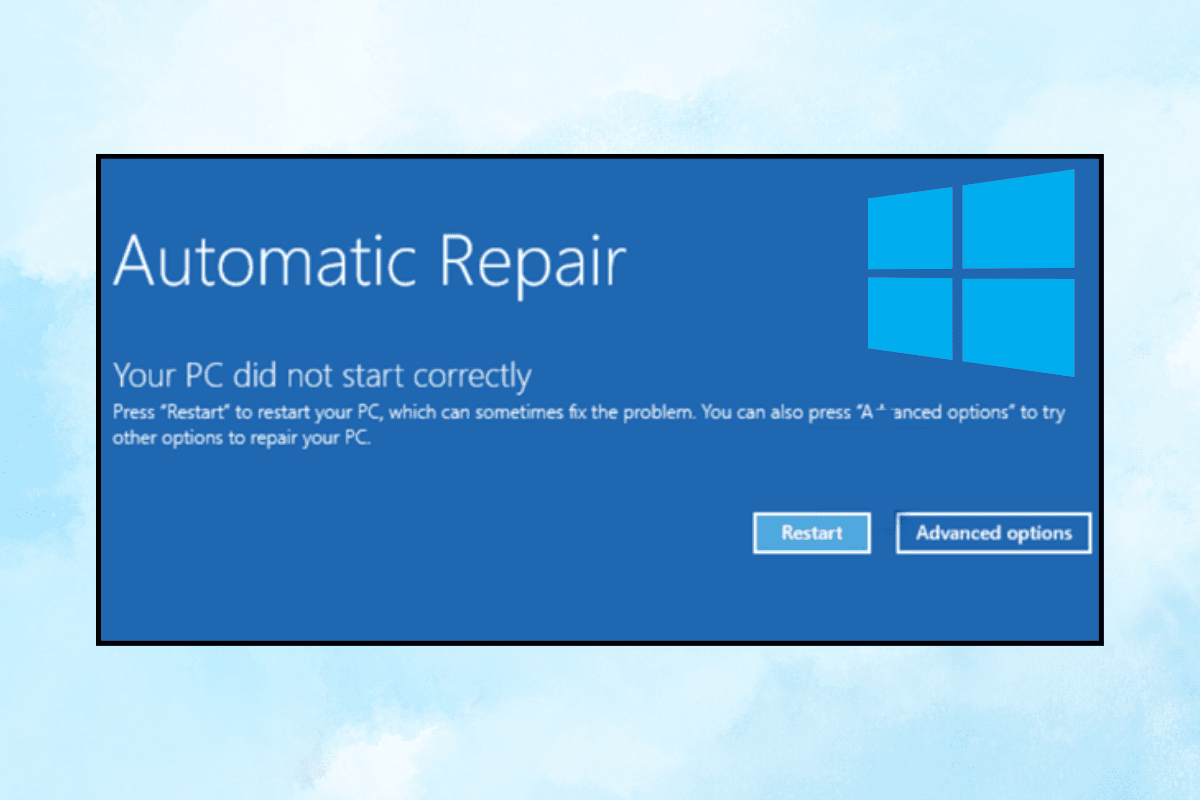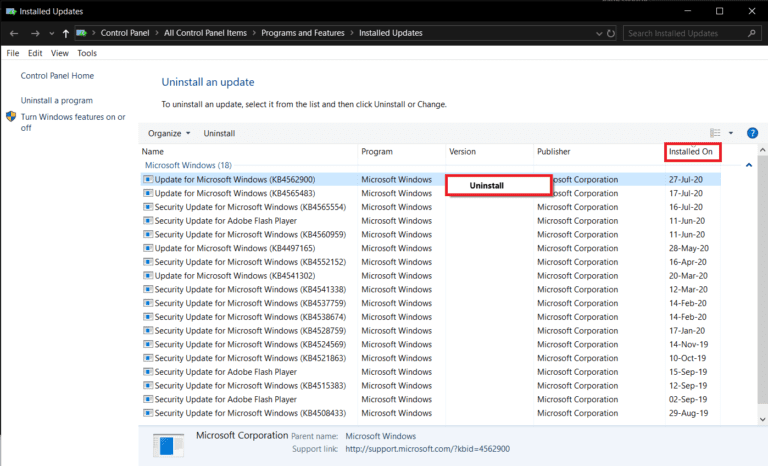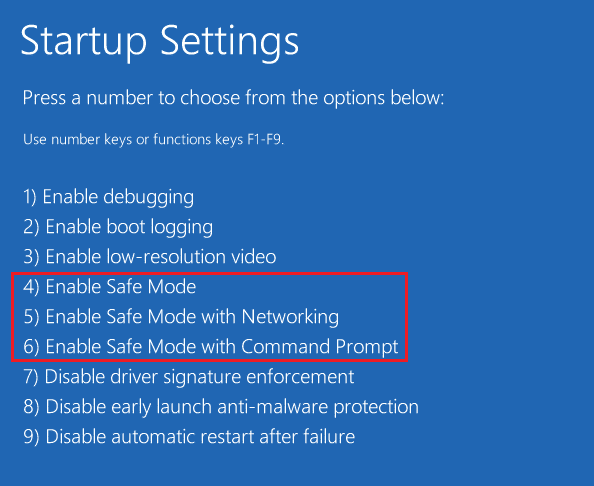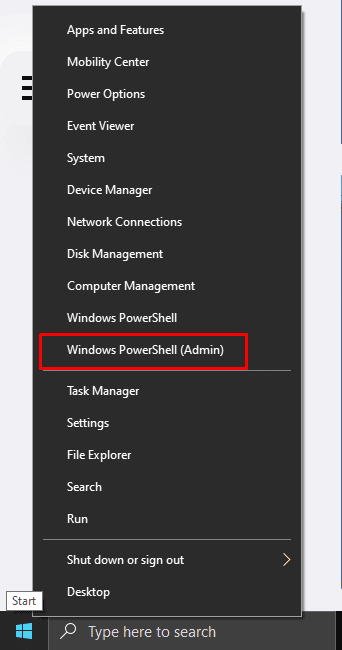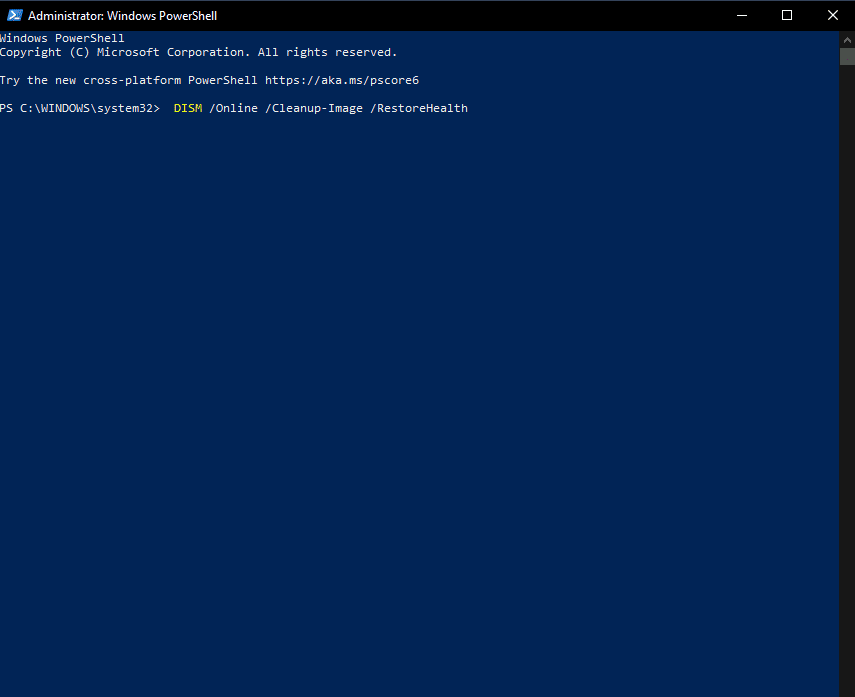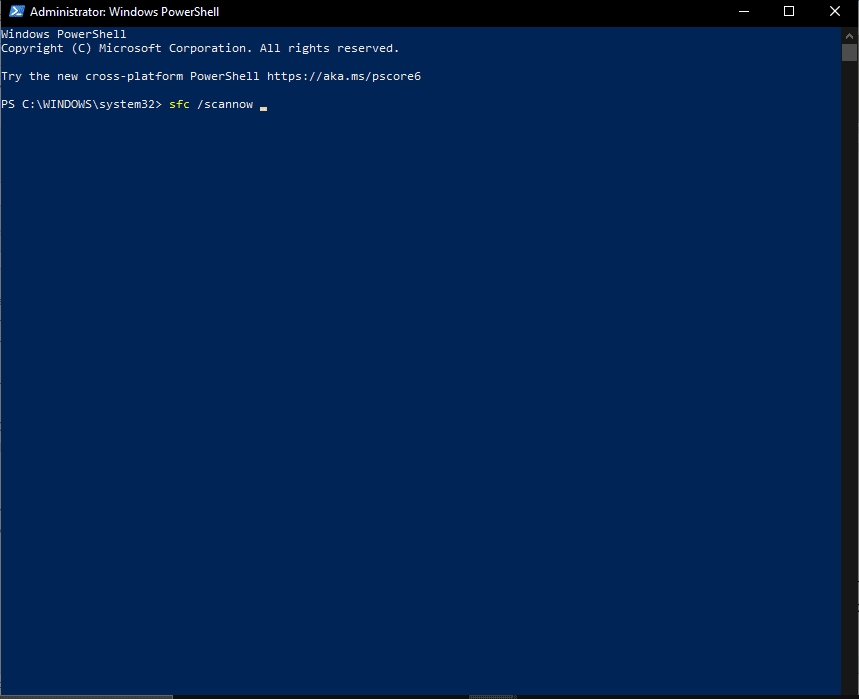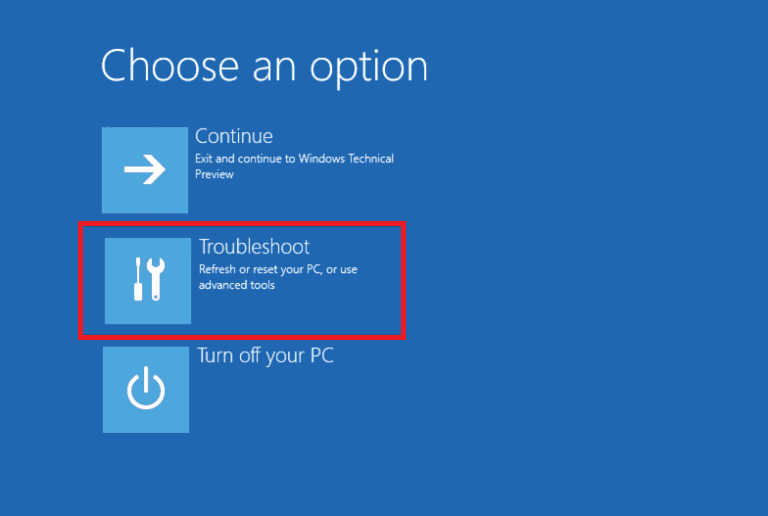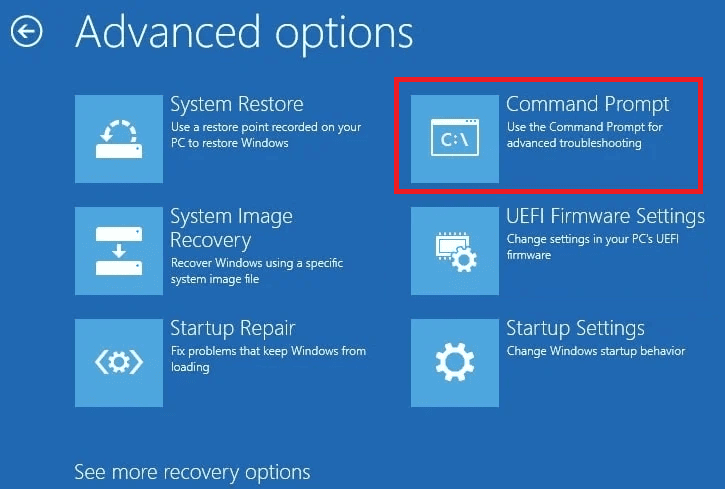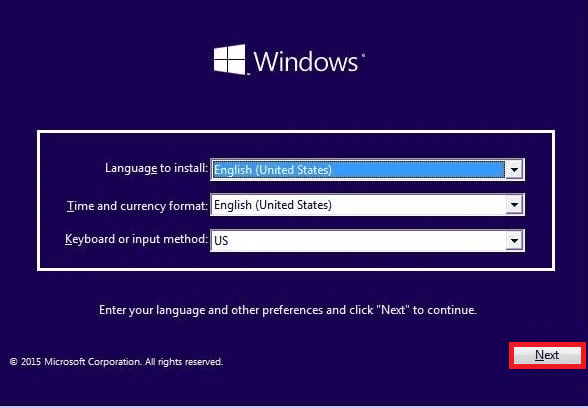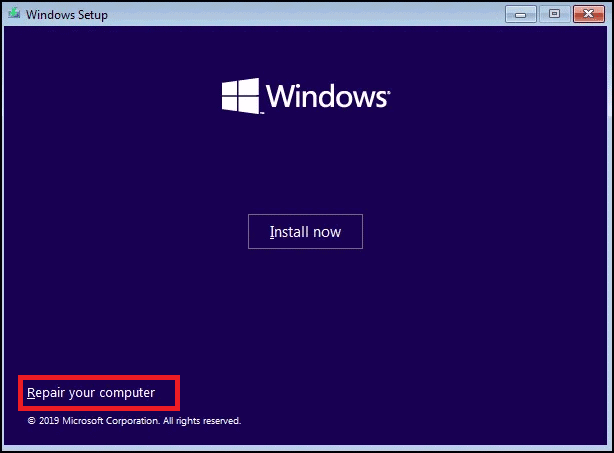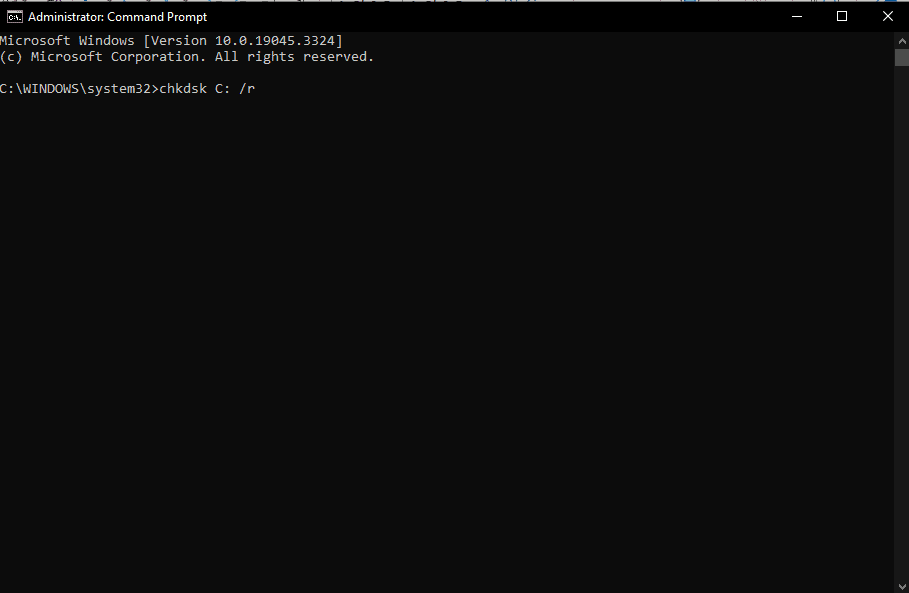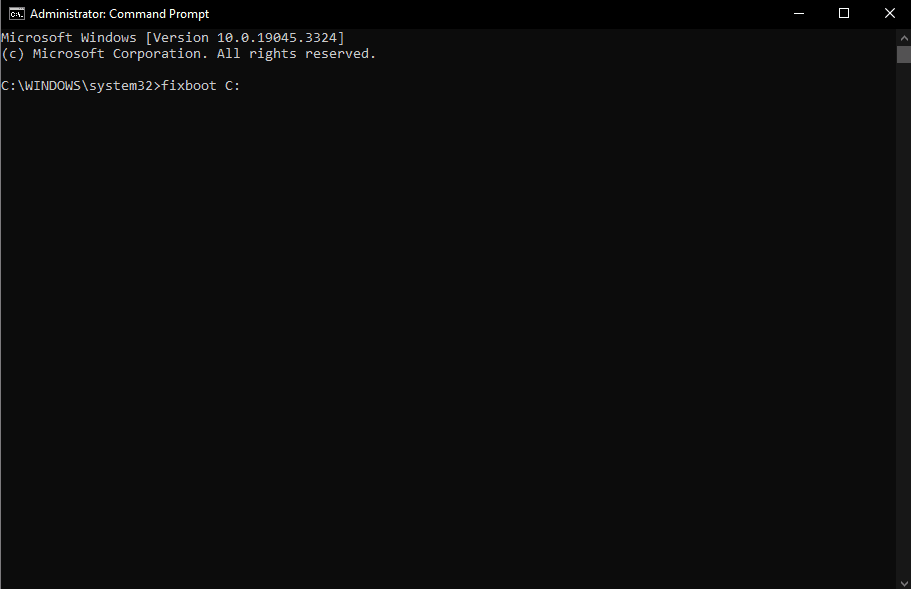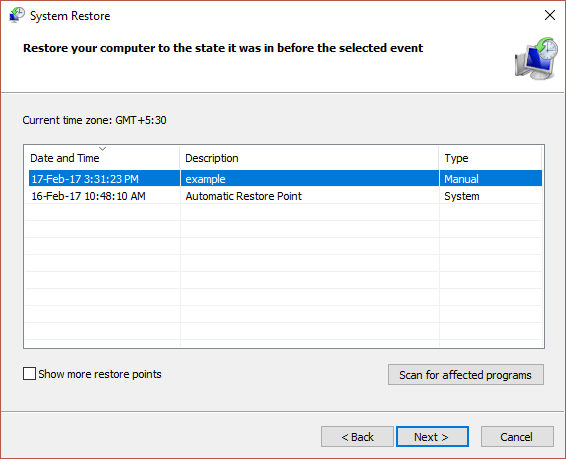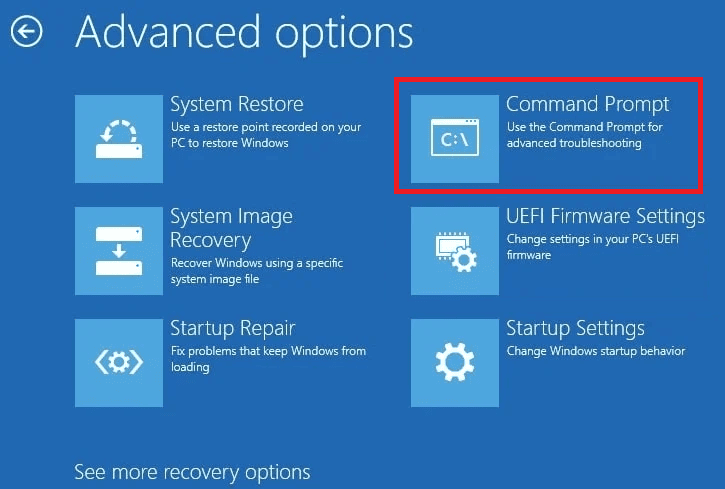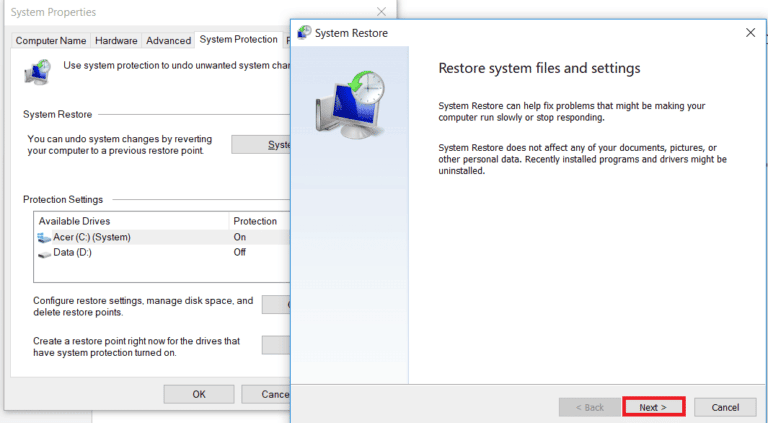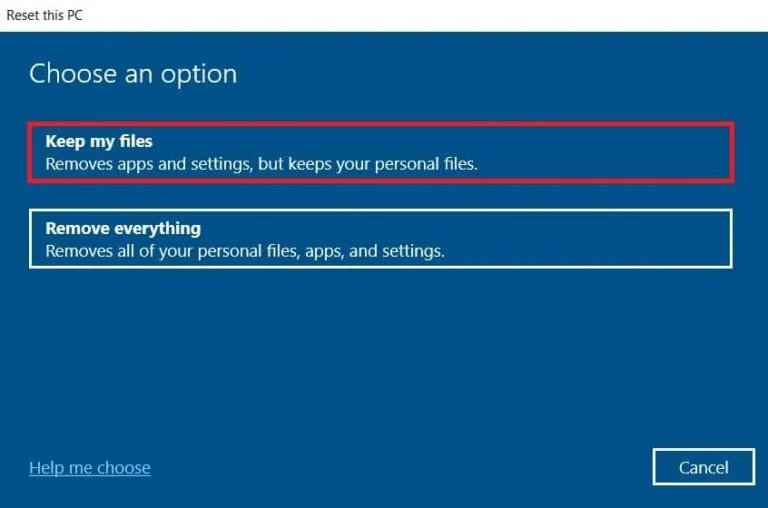Kif tiffissa l-issettjar tal-linja tat-Tiswija Awtomatika fil-Windows 10:
Jekk inti utent tal-Windows 10, jista 'jkun li xi drabi ltqajt ma' kwistjoni bil-Loop Tiswija Awtomatika. Din il-problema tikkawża li s-sistema tibbutja ripetutament mingħajr ma tippermettilek taċċessa d-desktop jew tuża l-kompjuter b'mod normali. Is-soluzzjoni ta 'din il-problema teħtieġ fehim tajjeb tal-problema u l-passi korretti biex tirranġaha.
F'dan l-artikolu, aħna ser nesploraw kif tiffissa l-linja tat-Tiswija Awtomatika fil-Windows 10. Aħna ser ngħaddu mill-kawżi ta 'din il-problema tedjanti u nipprovdu passi dettaljati u effettivi biex negħlbuha. Aħna ser ngħinuk terġa' tikseb aċċess għall-kompjuter tiegħek u niżguraw li jkompli jaħdem kif suppost. Ejja nibdew tieħu lura l-kontroll tas-sistema Windows 10 tiegħek u nirranġaw b'mod effettiv din il-problema tedjanti.
Int frustrat li l-kompjuter tiegħek Windows 10 huwa mwaħħal f'linja bla tarf ta'... Twaqqaf tiswija awtomatika ? Din il-problema tista’ tkun uġigħ ta’ ras reali, imma tibżax! F'din il-gwida komprensiva, aħna ser jimxuk permezz ta 'diversi modi effettivi biex tkisser dan iċ-ċiklu vizzjuż u tirrestawra l-funzjonalità tas-sistema tiegħek. Kemm jekk qed tuża punti ta' restawr tas-sistema, isewwi l-fajls tas-sistema, jew taġġusta l-konfigurazzjonijiet tas-sistema, aħna għandna inti kopert.
Kif tiffissa l-issettjar tal-linja tat-Tiswija Awtomatika fil-Windows 10
Jista 'jkun linja Twaqqaf tiswija awtomatika في Windows 10 Esperjenza frustranti, li tikkawża li l-kompjuter tiegħek isir inaċċessibbli. Fortunatament, tista 'taħrab dan iċ-ċiklu u s-sistema tiegħek terġa' taħdem sew fi ftit ħin. F'din il-gwida, aħna ser nesploraw għaxar soluzzjonijiet ippruvati biex nindirizzaw direttament din il-kwistjoni. Allura, ejja nibdew!
tweġiba mgħaġġla
Biex teħles mill-linja tat-Tiswija Awtomatika fuq il-kompjuter tiegħek, issewwi l-Windows billi tuża DISM:
1. Aċċess Modalità Sikura Permezz tal-menu tal-għażliet avvanzati.
2. Iftaħ Windows PowerShell (amministratur) Billi tikklikkja bil-lemin fuq Ikona tal-Windows.
3. Esegwi l-kmand li ġej: DISM / Online / Cleanup-Immaġni / RestoreHealth .
4. Wara l-iskan, mexxi l-kmand sfc / scannow U erġa ibda l-kompjuter tiegħek.
X'inhuma r-raġunijiet għall-issettjar tal-linja tat-Tiswija Awtomatika fil-Windows 10?
Hawn huma xi raġunijiet li jistgħu jwasslu għall-problema msemmija:
- Problemi tar-reġistru tal-Windows
- Problema tal-ġestjoni tal-boot tal-Windows
- Kwistjoni b'apparati jew applikazzjonijiet installati reċentement
- Fajls tas-sistema mitlufa jew bil-ħsara
- Kwistjonijiet oħra tas-sistema mhux speċifikati
Issa li taf il-kawżi possibbli ta 'din il-kwistjoni, ejja niffukaw fuq is-soluzzjoni tagħha billi tuża l-metodi hawn taħt:
Metodu XNUMX: Wettaq reboot iebes
Ristartjar iebes jinvolvi li terġa 'tibda bil-forza l-kompjuter tiegħek billi żżomm il-buttuna tal-qawwa. Dan jista 'jgħin bi żbalji minuri, iffriżar, u tħejji loop Tiswija awtomatika.
1. Agħfas u żomm buttuna tal-enerġija Sakemm il-kompjuter tiegħek jintefa.
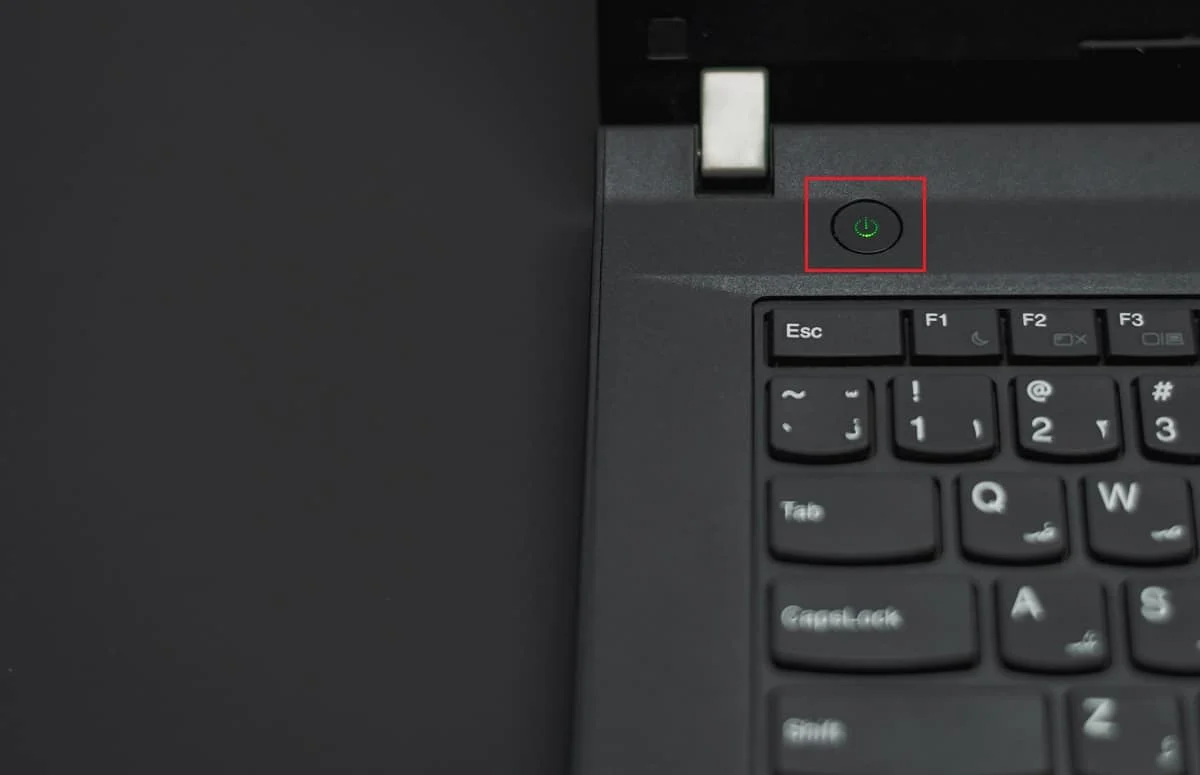
2. Spluggja kejbil tal-enerġija .
3. Agħfas il-buttuna tal-qawwa għal xi żmien 30 sekonda Biex ixxotta l-batteriji kollha ta 'capacitors.
4. Erġa' qabbad kejbil tal-enerġija U ixgħel il-kompjuter tiegħek biex tara jekk il-kwistjoni hijiex solvuta.
Metodu XNUMX: Skonnettja apparati jew applikazzjonijiet installati reċentement
Xi drabi apparat jew applikazzjonijiet li għadhom kif ġew installati jistgħu jikkawżaw kwistjonijiet ta 'kompatibilità. Biex tiffissa Windows boot loop Tħejjija tat-Tiswija Awtomatika, ipprova splaggja jew neħħi kwalunkwe periferali installati reċentement u terġa 'tibda l-kompjuter tiegħek biex tgħin tiddetermina jekk humiex qed jikkawżaw il-problema.
Metodu XNUMX: Ibda f'mod sigur
Jekk qed tesperjenza problemi persistenti ta' Tiswija Awtomatika fil-Windows 10, fejn is-sistema tiegħek ma tieqafx tibbotja u tiġġarraf mal-istartjar, id-dħul fil-Modalità Sikura jista' jipprovdi soluzzjoni. Tista 'taqra l-gwida tagħna dwar Kif tibda fil-modalità sigura fil-Windows 10 Biex timplimenta dan il-metodu b'mod preċiż.
Metodu XNUMX: Tiswija l-immaġni tal-Windows billi tuża DISM
It-tħaddim ta' skans fil-modalità sigura jimmira malware potenzjali jew kwistjonijiet relatati mas-sewwieq li jistgħu jikkawżaw il-linja. Ara kif twettaq skan tas-sistema fil-Modalità Sikura biex isewwi l-Windows Tħejji Tiswija Awtomatika Ċirku tal-mewt.
1. Aċċess Modalità Sikura Permezz tal-menu għażliet avvanzati bl-użu tal-passi minn It-tielet metodu.
2. Iftaħ Windows PowerShell (amministratur) Billi tikklikkja bil-lemin fuq Ikona tal-Windows.
3. Esegwi l-kmand li ġej:
DISM / Online / Cleanup-Immaġni / RestoreHealth
4. Wara l-iskan, mexxi l-kmand sfc / scannow U erġa ibda l-kompjuter tiegħek.
Metodu XNUMX: Oħloq mill-ġdid BCD billi tuża Kmand Prompt
Boot Configuration Data (BCD) timmaniġġja l-proċess tal-boot. Jekk il-BCD huwa korrott jew ikkonfigurat ħażin, jista 'jikkawża problemi tal-istartjar u linja mwaħħla Twaqqaf tiswija awtomatika Fil-Windows 10.
1. Ibda mill-ġdid il-kompjuter tiegħek u agħfas Ċavetta F8 (jew Ċavetta Fn F'xi każijiet) waqt li tidher l-iskrin tal-boot tal-Windows Recovery Environment (WinRE).
2. Agħżel sib l-iżbalji u ssolviha .
3. Ikklikkja fuq Għażliet Avvanzati .
4. Iftaħ Prompt tal-Kmand F'winRE (Windows Recovery Environment).
5. Esegwi l-kmandi li ġejjin:
bootrec / fixmbr bootrec / fixboot bootrec / scanos bootrec / rebuildbcd
6. Wara li jitlesta l-proċess tat-tiswija, il-kompjuter tiegħek se juri messaġġ li jgħid li Installazzjonijiet tal-Windows skennjati b'suċċess.
7. Sussegwentement, ikteb "Ħruġ" Biex tagħlaq cmd u terġa 'tibda ixgħel il-kompjuter.
Metodu XNUMX: Mexxi l-kmandi Fixboot u CHKDSK
Jekk il-PC Windows 10 tiegħek ma jistax jidħol fil-Modalità Sikura u jeħel f'linja ta' Tiswija Awtomatika, bl-użu tal-passi hawn taħt jista 'jtik aċċess għall-Ambjent ta' Irkupru tal-Windows. It-tħaddim tal-kmand Fixboot jista 'jimmaniġġja żbalji relatati mal-but, filwaqt li CHKDSK jiċċekkja u jiffissa l-iżbalji tas-sistema tal-fajls.
1. Biex tibda, Ipprepara USB drive bootable Fih Windows 10.
2. Sussegwentement, itfi l-kompjuter tiegħek, u mbagħad ixgħelha lura. Aċċess is-settings tal-BIOS U agħżel il-USB drive bħala sors tal-boot tiegħek.
3. Agħżel il-lingwa preferuta tiegħek u kklikkja "wieħed li jmiss" .
4. Agħżel għażla Isewwi l-kompjuter tiegħek .
5. Agħżel sib l-iżbalji u ssolviha u kklikkja Għażliet Avvanzati .
6. Iftaħ Kmand Prompt u ibda ġiri chkdsk C: / r Biex tiċċekkja u tiffissa l-iżbalji tas-sistema tal-fajls.
7. Jekk chkdsk ma taħdimx, mexxi Fixboot C: Biex issolvi kwistjonijiet relatati mal-but.
Metodu XNUMX: Irrestawra r-reġistru tal-Windows
Reġistru tal-Windows korrotta jista' jikkawża diversi żbalji fis-sistema. Billi rrestawra r-reġistru għall-istat preċedenti tiegħu, inti timmira li tneħħa l-bidliet possibbli relatati mar-reġistru li setgħu kkontribwew għal-linja.
Metodu XNUMX: Itfi l-Għodda tat-Tiswija Awtomatika
Id-diżattivazzjoni tal-Għodda ta' Tiswija Awtomatika ma tħallihiex tinterferixxi mal-proċess tal-ibbutjar. Jekk it-tiswija awtomatika qed tikkawża problemi, tista' tiddiżattivaha billi tuża l-passi hawn taħt:
1. Aċċess Prompt tal-Kmand F'winRE.
2. Esegwi l-kmand li ġej biex tiddiżattiva l-għodda:
bcdedit/sett {default} Recoveryenabled Nru
Jekk dan ma jaħdimx, ibdel il-kelma default bil-kelma attwali kif ġej:
bcdedit/sett {kurrent} Recoveryenabled nru
Metodu XNUMX: Uża System Restore
Jekk il-linja tat-Tiswija Awtomatika tal-Windows 10 ma taħdimx fil-Modalità Sikura, ir-Restore tas-Sistema jippermettilek tirreggja s-sistema tiegħek għal stat preċedenti. Madankollu, jekk ma ħloqtx punti ta' restawr qabel, l-użu ta' Restore tas-Sistema jista' ma jkunx effettiv. Biex timplimenta dan il-metodu, jekk jogħġbok irreferi għall-gwida tagħna dwar Kif tuża System Restore fuq Windows 10 .
Metodu XNUMX: Irrisettja l-kompjuter tiegħek
Ir-reset tal-kompjuter tiegħek huwa l-aħħar għażla. Jinstalla mill-ġdid il-Windows waqt li jżomm jew ineħħi fajls personali. Għalkemm dan jista 'jgħin biex isolvu kwistjonijiet persistenti, jinvolvi wkoll issettjar mill-ġdid tas-sistema kollha, li jista' jirriżulta f'telf ta 'dejta. Għalhekk, biex jipprevjenu telf ta 'data, jekk jogħġbok irreferi għall-gwida tagħna dwar Kif tirrisettja Windows 10 mingħajr ma titlef id-dejta Għal dan il-metodu.
Bħala konklużjoni, jekk iltqajt mal-linja tat-Tiswija Awtomatika fil-Windows 10, huwa importanti li tkun taf li hemm soluzzjoni għal din il-problema. Billi żżomm mal-passi spjegati f'dan l-artikolu, tista 'tiffissa l-problema u tirrestawra l-kompjuter tiegħek għan-normal.
Dejjem ftakar li tirrispetta l-miżuri ta' prekawzjoni u tagħmel backup ta' fajls importanti qabel ma tagħmel xi tibdil fis-sistema operattiva. U jekk għandek bżonn aktar għajnuna jew għandek mistoqsijiet addizzjonali, l-Appoġġ Tekniku tal-Windows 10 jista’ jkollu t-tweġibiet li għandek bżonn.
Billi żżomm mal-prattiki korretti għat-tiswija u ż-żamma tas-sistema operattiva tiegħek, tista 'tkompli tutilizza l-kompjuter tiegħek b'mod effiċjenti u bla xkiel, u tevita ġamm mhux mixtieq. Għalhekk, inti tkun tista 'taħdem u tgawdi l-esperjenza tal-kompjuter tiegħek mingħajr ebda kwistjonijiet tekniċi.
Jista 'jkun linja Stabbilixxi tiswija awtomatika fil-Windows 10 Ostaklu frustranti, iżda bil-metodi t-tajba, tista 'tegħleb. Issa suppost issolvi l-kwistjoni b'suċċess, imma jekk għad għandek xi mistoqsijiet dwar din il-gwida, tħossok liberu li tistaqsi fit-taqsima tal-kummenti.